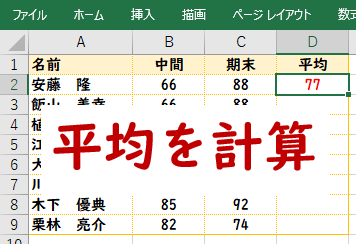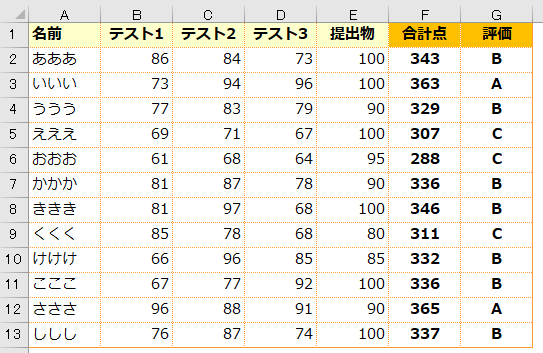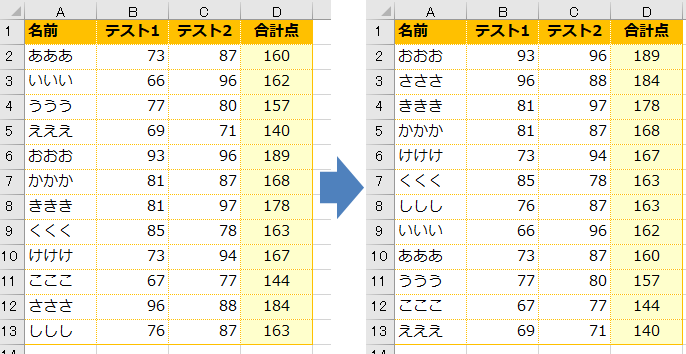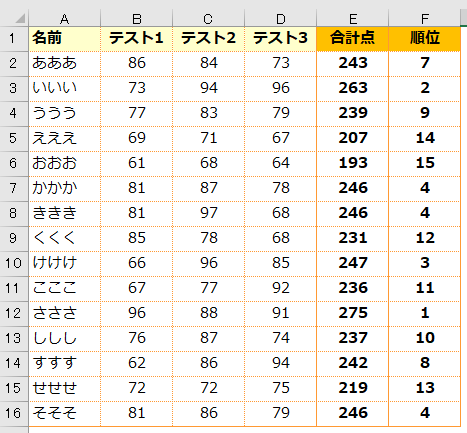学校ICT支援センター

エクセル成績処理で一定の点数以上に色をつける方法
エクセルで成績処理をするときに、80点以上や60点未満など一定の点数以上(未満)のところにだけ色を自動的につける方法の解説です。
下記の例では、80点以上をピンク、60点未満を緑にしています。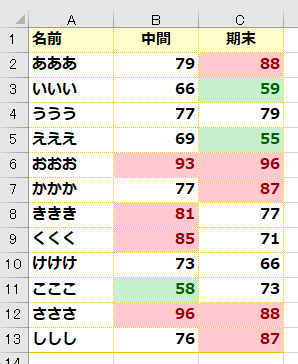
「条件付き書式」を使ってセルに色をつける
エクセルでは「条件付き書式」を使うと、一定の数値以上になると色をつけることができます。
成績処理で一定の点数以上(以下、未満)の場合にセルに色をつけるには、メニュー「ホーム」にある「条件付き書式」を選びます。
【1】色を設定する範囲のセルを選択
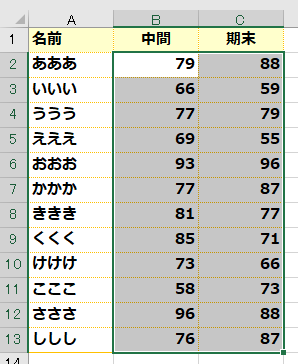
【2】メニュー「ホーム」から「条件付き書式」を選択
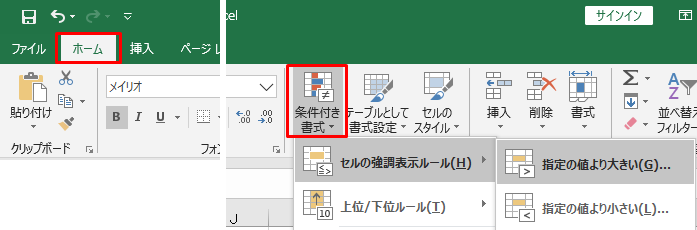
「条件付き書式」で「セルの強調表示ルール」→「指定の値より大きい」を選択します。
【3】色をつける条件とつける色を指定
「次の値より大きいセルを書式設定」に条件とする数値をキーボードから入力。
「書式」のところで、つける色を指定します。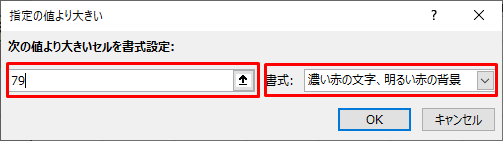
「より大きい」でなく「以上」で設定したい場合
「より大きい」ではなく「以上」で設定したい場合は、「セルの強調表示ルール」→「その他のルール」を選択し、新しい書式ルールで「次の値以上」を設定します。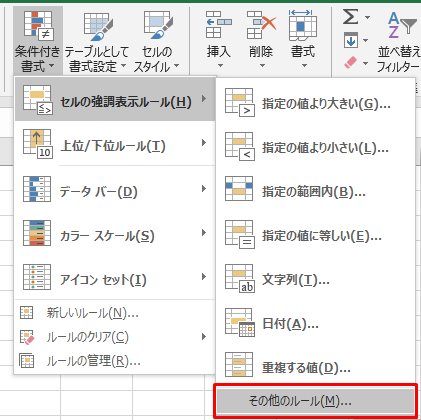
「次の値以上」を選択し、つける色は「書式」で設定する。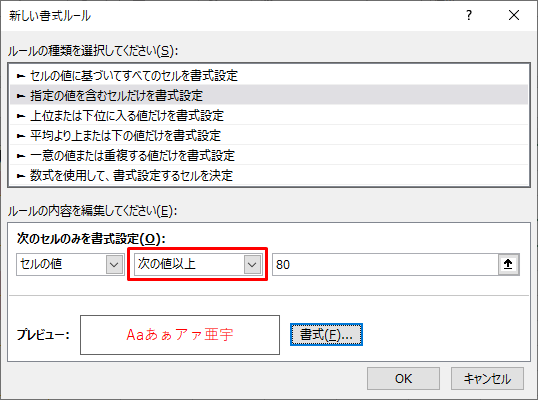
【完了】設定済の画面イメージ
条件付き書式が設定されると下記のように反映されます。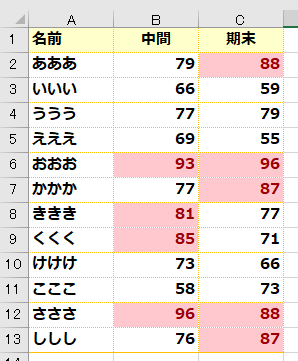
【補足】複数の条件を設定することが可能
複数の条件を重ねて設定することができるので、設定済のセルを選んで、再びメニュー「ホーム」にある「条件付き書式」を利用します。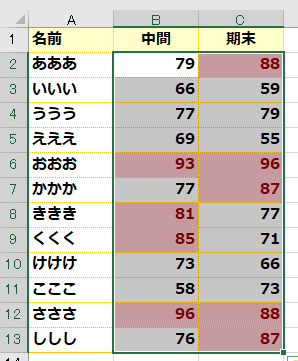
【補足】未満なら「指定の値より小さい」を選択
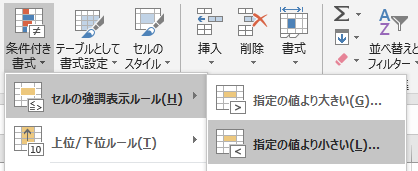
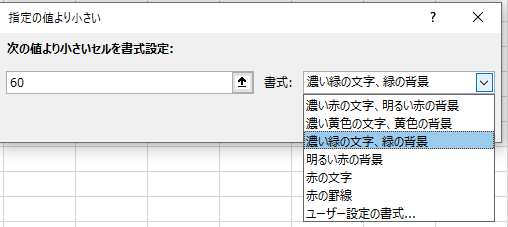
複数の条件が同時に設定される
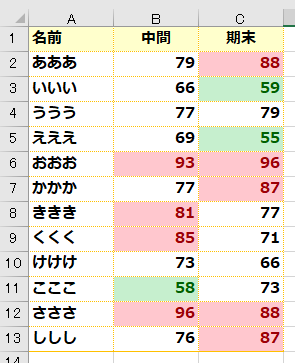
以上、成績処理に便利な機能ですので活用してみてください。